Pythonのデータ型変換
概要
Pythonでデータ型に変換するサンプルをまとめました。特にバイト型は通信ソフトウェアの開発において重要です。
| データ型変換元 | データ型変換元 | |||
| byte型 | int型 | float型 | str型 | |
| byte型 | * | ○ | ○ | ○ |
| int型 | ○ | * | ○ | ○ |
| float型 | ○ | ○ | * | ○ |
| str型 | ○ | ○ | ○ | * |
データ型
ここで使うデータ型を以下に示します。
- byte型…
- int型…整数
- float型…浮動小数点数
- str型…文字列
データ型の定義方法
変数にデータ型を指定してデータを格納するコードを以下に示します。データ型を確認するときはtype関数を使用します。
byte型の定義方法
byte型のデータを変数に格納するコードを以下に示します。
# -*- coding: utf-8 -*- #byte型 b_data1 = b'foo' print(type(b_data1)) print(b_data1) b_data2 = b"foo" print(type(b_data2)) print(b_data2)
実行結果を以下に示します。
<class 'bytes'> b'foo' <class 'bytes'> b'foo'
byte型の変数は、配列として使うことができます。ただし、int型に変換されます。
# -*- coding: utf-8 -*- b_data = b'\x00\x01\xff' print(type(b_data)) print(b_data) print(type(b_data[0])) print(b_data[0]) print(type(b_data[1])) print(b_data[1]) print(type(b_data[2])) print(b_data[2])
実行結果を以下に示します。
<class 'bytes'> b'\x00\x01\xff' <class 'int'> 0 <class 'int'> 1 <class 'int'> 255
int型の定義方法
int型のデータを変数に格納するコードを以下に示します。
# -*- coding: utf-8 -*- #int型 i_data1 = 100 print(type(i_data1)) print(i_data1) i_data2 = 99 ** 2 print(type(i_data2)) print(i_data2)
実行結果を以下に示します。
<class 'int'> 100 <class 'int'> 9801
float型の定義方法
float型のデータを変数に格納するコードを以下に示します。
# -*- coding: utf-8 -*- #float型 f_data1 = 100.9 print(type(f_data1)) print(f_data1) f_data2 = 99.9 ** 2 print(type(f_data2)) print(f_data2)
実行結果を以下に示します。
<class 'float'> 100.9 <class 'float'> 9980.010000000002
str型の定義方法
str型のデータを変数に格納するコードを以下に示します。
# -*- coding: utf-8 -*- #str型 s_data1 = 'foo' print(type(s_data1)) print(s_data1) s_data2 = "bar" print(type(s_data2)) print(s_data2)
実行結果を以下に示します。
<class 'str'> foo <class 'str'> bar
str型の変数は、配列として使うことができます。
# -*- coding: utf-8 -*- s_data = "-1.2" print(type(s_data)) print(s_data) print(type(s_data[0])) print(s_data[0]) print(type(s_data[1])) print(s_data[1]) print(type(s_data[2])) print(s_data[2]) print(type(s_data[3])) print(s_data[3])
実行結果を以下に示します。
<class 'str'> -1.2 <class 'str'> - <class 'str'> 1 <class 'str'> . <class 'str'> 2
byte型データのデータ型変換
byte型データから変換するデータ型を以下に示します。
- int型
- float型
- str型
byte型データからint型データにデータ型変換
byte型データからint型データにデータ型変換するコードを以下に示します。structまたはfrom_bytesを使用します。
struct structを使用する変換は、structをインポートする必要があります。
# -- coding: utf-8 -- import struct実行結果を以下に示します。b_data1 = b'\x7f' print(type(b_data1)) print(b_data1) # 符号なし整数(unsigned char) 1バイトとして変換 i_data1 = struct.unpack('B', b_data1) print(type(i_data1)) print (i_data1) print(type(i_data1[0])) print (i_data1[0])
b_data2 = b'\x7f\x00' print(type(b_data2)) print(b_data2) # 符号なし整数(unsigned short) 2バイト # リトルエンディアン(デフォルト)として変換 i_data2 = struct.unpack('H', b_data2) print(type(i_data2)) print (i_data2) print(type(i_data2[0])) print (i_data2[0])
b_data3 = b'\x00\x7f' print(type(b_data3)) print(b_data3) # 符号なし整数(unsigned short) 2バイト # ビッグエンディアンとして変換 i_data3 = struct.unpack('>H', b_data3) print(type(i_data3)) print (i_data3) print(type(i_data3[0])) print (i_data3[0])
b_data4 = b'\x7f\x00' print(type(b_data4)) print(b_data4) # 符号なし整数(unsigned short) 2バイト # リトルエンディアンとして変換 i_data4 = struct.unpack('<H', b_data4) print(type(i_data4)) print (i_data4) print(type(i_data4[0])) print (i_data4[0])
b_data5 = b'\x7f\x00\x00\x00' print(type(b_data5)) print(b_data5) # 符号なし整数(unsigned int) 4バイトとして変換 i_data5 = struct.unpack('I', b_data5) print(type(i_data5)) print (i_data5) print(type(i_data5[0])) print (i_data5[0])
b_data6 = b'\x7f\x00\x00\x00' print(type(b_data6)) print(b_data6) # 符号なし整数(unsigned long) 4バイトとして変換 i_data6 = struct.unpack('L', b_data6) print(type(i_data6)) print (i_data6) print(type(i_data6[0])) print (i_data6[0])
b_data7 = b'\x81' print(type(b_data7)) print(b_data7) # 符号付き整数(unsigned char) 1バイトとして変換 i_data7 = struct.unpack('b', b_data7) print(type(i_data7)) print (i_data7) print(type(i_data7[0])) print (i_data7[0])
b_data8 = b'\x81\xff' print(type(b_data8)) print(b_data8) # 符号付き整数(unsigned short) 2バイト # リトルエンディアン(デフォルト)として変換 i_data8 = struct.unpack('h', b_data8) print(type(i_data8)) print (i_data8) print(type(i_data8[0])) print (i_data8[0])
b_data9 = b'\xff\x81' print(type(b_data9)) print(b_data9) # 符号付き整数(unsigned short) 2バイト # ビッグエンディアンとして変換 i_data9 = struct.unpack('>h', b_data9) print(type(i_data9)) print (i_data9) print(type(i_data9[0])) print (i_data9[0])
b_data10 = b'\x81\xff' print(type(b_data10)) print(b_data10) # 符号付き整数(unsigned short) 2バイト # リトルエンディアンとして変換 i_data10 = struct.unpack('<h', b_data10) print(type(i_data10)) print (i_data10) print(type(i_data10[0])) print (i_data10[0])
b_data11 = b'\x81\xff\xff\xff' print(type(b_data11)) print(b_data11) # 符号付き整数(unsigned int) 4バイトとして変換 i_data11 = struct.unpack('i', b_data11) print(type(i_data11)) print (i_data11) print(type(i_data11[0])) print (i_data11[0])
b_data12 = b'\x81\xff\xff\xff' print(type(b_data12)) print(b_data12) # 符号付き整数(unsigned long) 4バイトとして変換 i_data12 = struct.unpack('l', b_data12) print(type(i_data12)) print (i_data12) print(type(i_data12[0])) print (i_data12[0])
b_data13 = b'\x7f' print(type(b_data13)) print(b_data13) i_data13 = int.from_bytes(b_data13, byteorder='little') print(type(i_data13)) print(i_data13)
b_data14 = b'\x00\x7f' print(type(b_data14)) print(b_data14) i_data14 = int.from_bytes(b_data14, byteorder='big') print(type(i_data14)) print(i_data14)
b_data15 = b'\x7f\x00' print(type(b_data15)) print(b_data15) i_data15 = int.from_bytes(b_data15, byteorder='little') print(type(i_data15)) print(i_data15)
<class 'bytes'> b'\x7f' <class 'tuple'> (127,) <class 'int'> 127 <class 'bytes'> b'\x7f\x00' <class 'tuple'> (127,) <class 'int'> 127 <class 'bytes'> b'\x00\x7f' <class 'tuple'> (127,) <class 'int'> 127 <class 'bytes'> b'\x7f\x00' <class 'tuple'> (127,) <class 'int'> 127 <class 'bytes'> b'\x7f\x00\x00\x00' <class 'tuple'> (127,) <class 'int'> 127 <class 'bytes'> b'\x7f\x00\x00\x00' <class 'tuple'> (127,) <class 'int'> 127 <class 'bytes'> b'\x81' <class 'tuple'> (-127,) <class 'int'> -127 <class 'bytes'> b'\x81\xff' <class 'tuple'> (-127,) <class 'int'> -127 <class 'bytes'> b'\xff\x81' <class 'tuple'> (-127,) <class 'int'> -127 <class 'bytes'> b'\x81\xff' <class 'tuple'> (-127,) <class 'int'> -127 <class 'bytes'> b'\x81\xff\xff\xff' <class 'tuple'> (-127,) <class 'int'> -127 <class 'bytes'> b'\x81\xff\xff\xff' <class 'tuple'> (-127,) <class 'int'> -127
from_bytes from_bytesを使用する変換を以下に示します。python3以上使用できます。
# -- coding: utf-8 -- import struct実行結果を以下に示します。b_data1 = b'\x7f' print(type(b_data1)) print(b_data1) i_data1 = int.from_bytes(b_data1, byteorder='little') print(type(i_data1)) print(i_data1)
b_data2 = b'\x00\x7f' print(type(b_data2)) print(b_data2) i_data2 = int.from_bytes(b_data2, byteorder='big') print(type(i_data2)) print(i_data2)
b_data3 = b'\x7f\x00' print(type(b_data3)) print(b_data3) i_data3 = int.from_bytes(b_data3, byteorder='little') print(type(i_data3)) print(i_data3)
b_data4 = b'\xff\x81' print(type(b_data4)) print(b_data4) i_data4 = int.from_bytes(b_data4, byteorder='big', signed=True) print(type(i_data4)) print(i_data4)
b_data5 = b'\x81\xff' print(type(b_data5)) print(b_data5) i_data5 = int.from_bytes(b_data5, byteorder='little', signed=True) print(type(i_data5)) print(i_data5)
<class 'bytes'> b'\x7f' <class 'int'> 127 <class 'bytes'> b'\x00\x7f' <class 'int'> 127 <class 'bytes'> b'\x7f\x00' <class 'int'> 127 <class 'bytes'> b'\xff\x81' <class 'int'> -127 <class 'bytes'> b'\x81\xff' <class 'int'> -127
byte型データからfloat型データにデータ型変換
byte型データからfloat型データにデータ型変換するコードを以下に示します。# -- coding: utf-8 -- import struct実行結果を以下に示します。b_data1 = b'\x7b\x14\x8e\x3f' print(type(b_data1)) print(b_data1) # 浮動小数点数4バイトとして変換 f_data1 = struct.unpack('f', b_data1) print(type(f_data1)) print (f_data1) print(type(f_data1[0])) print (f_data1[0])
b_data2 = b'\xf0\x82\x96\x9b\x1d\xd89\x42' print(type(b_data2)) print(b_data2) # 浮動小数点数8バイトとして変換 f_data2 = struct.unpack('d', b_data2) print(type(f_data2)) print (f_data2) print(type(f_data2[0])) print (f_data2[0])
b_data3 = b'\x3f\x9d\x70\xa4' print(type(b_data3)) print(b_data3) # 浮動小数点数4バイトとして変換 # ビッグエンディアンとして変換 f_data3 = struct.unpack('>f', b_data3) print(type(f_data3)) print (f_data3) print(type(f_data3[0])) print (f_data3[0])
b_data4 = b'\xa4\x70\x9d\x3f' print(type(b_data4)) print(b_data4) # 浮動小数点数4バイトとして変換 # リトルエンディアンとして変換 f_data4 = struct.unpack('<f', b_data4) print(type(f_data4)) print (f_data4) print(type(f_data4[0])) print (f_data4[0])
b_data5 = b'\xbf\x9d\x70\xa4' print(type(b_data5)) print(b_data5) # 浮動小数点数4バイトとして変換 # ビッグエンディアンとして変換 f_data5 = struct.unpack('>f', b_data5) print(type(f_data5)) print (f_data5) print(type(f_data5[0])) print (f_data5[0])
b_data6 = b'\xa4\x70\x9d\xbf' print(type(b_data6)) print(b_data6) # 浮動小数点数4バイトとして変換 # リトルエンディアンとして変換 f_data6 = struct.unpack('<f', b_data6) print(type(f_data6)) print (f_data6) print(type(f_data6[0])) print (f_data6[0])
b_data7 = b'\xc2\x39\xd8\x1d\x9b\x96\x82\xf0' print(type(b_data7)) print(b_data7) # 浮動小数点数8バイトとして変換 # ビッグエンディアンとして変換 f_data7 = struct.unpack('>d', b_data7) print(type(f_data7)) print (f_data7) print(type(f_data7[0])) print (f_data7[0])
b_data8 = b'\xf0\x82\x96\x9b\x1d\xd8\x39\xc2' print(type(b_data8)) print(b_data8) # 浮動小数点数8バイトとして変換 # ビッグエンディアンとして変換 f_data8 = struct.unpack('<d', b_data8) print(type(f_data8)) print (f_data8) print(type(f_data8[0])) print (f_data8[0])
<class 'bytes'> b'{\x14\x8e?' <class 'tuple'> (1.1100000143051147,) <class 'float'> 1.1100000143051147 <class 'bytes'> b'\xf0\x82\x96\x9b\x1d\xd89B' <class 'tuple'> (111000001430.51147,) <class 'float'> 111000001430.51147 <class 'bytes'> b'?\x9dp\xa4' <class 'tuple'> (1.2300000190734863,) <class 'float'> 1.2300000190734863 <class 'bytes'> b'\xa4p\x9d?' <class 'tuple'> (1.2300000190734863,) <class 'float'> 1.2300000190734863 <class 'bytes'> b'\xbf\x9dp\xa4' <class 'tuple'> (-1.2300000190734863,) <class 'float'> -1.2300000190734863 <class 'bytes'> b'\xa4p\x9d\xbf' <class 'tuple'> (-1.2300000190734863,) <class 'float'> -1.2300000190734863 <class 'bytes'> b'\xc29\xd8\x1d\x9b\x96\x82\xf0' <class 'tuple'> (-111000001430.51147,) <class 'float'> -111000001430.51147 <class 'bytes'> b'\xf0\x82\x96\x9b\x1d\xd89\xc2' <class 'tuple'> (-111000001430.51147,) <class 'float'> -111000001430.51147
byte型データからstr型データにデータ型変換
byte型データからstr型データにデータ型変換するコードを以下に示します。# -- coding: utf-8 -- import codecs実行結果を以下に示します。b_data1 = b'\xe3\x81\x8f\xe3\x81\xbe\xe3\x81\x8a\xe3\x81\xb5\xe3\x81\x97\xe3\x81\x94\xe3\x82\x8d\xe3\x81\x86' # utf-8として変換 s_data2 = b_data1.decode('utf-8') print(type(s_data2)) print (s_data2)
b_data2 = b'\x82\xad\x82\xdc\x82\xa8\x82\xd3\x82\xb5\x82\xb2\x82\xeb\x82\xa4' # Shift_JISとして変換 s_data3 = b_data2.decode('cp932') print(type(s_data3)) print (s_data3)
<class 'str'> くまおふしごろう <class 'str'> くまおふしごろう
int型データのデータ型変換
int型データから変換するデータ型を以下に示します。- byte型
- float型
- str型
int型データからbyte型データにデータ型変換
int型データからbyte型データにデータ型変換するコードを以下に示します。structまたはto_bytesを使用します。struct structを使用する変換は、structをインポートする必要があります。
# -- coding: utf-8 -- import struct実行結果を以下に示します。i_data1 = 127 print(type(i_data1)) print(i_data1)
# 符号なし整数(unsigned char) 1バイトとして変換 b_data1 = struct.pack('B', i_data1) print(type(b_data1)) print (b_data1)
# 符号なし整数(unsigned short) 2バイト # リトルエンディアン(デフォルト)として変換 b_data2 = struct.pack('H', i_data1) print(type(b_data2)) print (b_data2)
# 符号なし整数(unsigned short) 2バイト # ビッグエンディアンとして変換 b_data3 = struct.pack('>H', i_data1) print(type(b_data3)) print (b_data3)
# 符号なし整数(unsigned short) 2バイト # リトルエンディアンとして変換 b_data4 = struct.pack('<H', i_data1) print(type(b_data4)) print (b_data4)
# 符号なし整数(unsigned int) 4バイトとして変換 b_data5 = struct.pack('I', i_data1) print(type(b_data5)) print (b_data5)
# 符号なし整数(unsigned long) 4バイトとして変換 b_data6 = struct.pack('L', i_data1) print(type(b_data6)) print (b_data6)
i_data2 = -127 print(type(i_data2)) print(i_data2)
# 符号付き整数(unsigned char) 1バイトとして変換 b_data7 = struct.pack('b', i_data2) print(type(b_data7)) print (b_data7)
# 符号付き整数(unsigned short) 2バイト # リトルエンディアン(デフォルト)として変換 b_data8 = struct.pack('h', i_data2) print(type(b_data8)) print (b_data8)
# 符号付き整数(unsigned short) 2バイト # ビッグエンディアンとして変換 b_data9 = struct.pack('>h', i_data2) print(type(b_data9)) print (b_data9)
# 符号付き整数(unsigned short) 2バイト # リトルエンディアンとして変換 b_data10 = struct.pack('<h', i_data2) print(type(b_data10)) print (b_data10)
# 符号付き整数(unsigned int) 4バイトとして変換 b_data11 = struct.pack('i', i_data2) print(type(b_data11)) print (b_data11)
# 符号付き整数(unsigned long) 4バイトとして変換 b_data12 = struct.pack('l', i_data2) print(type(b_data12)) print (b_data12)
<class 'int'> 127 <class 'bytes'> b'\x7f' <class 'bytes'> b'\x7f\x00' <class 'bytes'> b'\x00\x7f' <class 'bytes'> b'\x7f\x00' <class 'bytes'> b'\x7f\x00\x00\x00' <class 'bytes'> b'\x7f\x00\x00\x00' <class 'int'> -127 <class 'bytes'> b'\x81' <class 'bytes'> b'\x81\xff' <class 'bytes'> b'\xff\x81' <class 'bytes'> b'\x81\xff' <class 'bytes'> b'\x81\xff\xff\xff' <class 'bytes'> b'\x81\xff\xff\xff'
to_bytes to_bytesを使用する変換を以下に示します。python3以上使用できます。
# -- coding: utf-8 -- i_data1 = 61712 print(type(i_data1)) print(i_data1)実行結果を以下に示します。b_data1 = i_data1.to_bytes(2, 'big') # 2バイトでビッグエンディアン print(type(b_data1)) print(b_data1)
b_data2 = i_data1.to_bytes(4, 'little') # 4バイトでリトルエンディアン print(type(b_data2)) print(b_data2)
i_data2 = -128 print(type(i_data2)) print(i_data2)
b_data3 = i_data2.to_bytes(4, 'big', signed=True) # 2バイトでビッグエンディアン print(type(b_data3)) print(b_data3)
b_data4 = i_data2.to_bytes(4, 'little', signed=True) # 4バイトでリトルエンディアン print(type(b_data4)) print(b_data4)
<class 'int'> 61712 <class 'bytes'> b'\xf1\x10' <class 'bytes'> b'\x10\xf1\x00\x00' <class 'int'> -128 <class 'bytes'> b'\xff\xff\xff\x81' <class 'bytes'> b'\x81\xff\xff\xff'
int型データからfloat型データにデータ型変換
int型データからfloat型データにデータ型変換するコードを以下に示します。# -- coding: utf-8 --実行結果を以下に示します。float型データに変換されると、小数点以下の数字が表記されることに注意してください。i_data = 1 print(type(i_data)) print(i_data)
f_data = float(i_data) print(type(f_data)) print(f_data)
<class 'int'> 1 <class 'float'> 1.0
int型データからstr型データにデータ型変換
int型データからstr型データにデータ型変換するコードを以下に示します。# -- coding: utf-8 --実行結果を以下に示します。i_data = 1 print(type(i_data)) print(i_data)
s_data = str(i_data) print(type(s_data)) print(s_data)
<class 'int'> 1 <class 'str'> 1
float型データのデータ型変換
float型データから変換するデータ型を以下に示します。- byte型
- int型
- str型
float型データからbyte型データにデータ型変換
float型データからbyte型データにデータ型変換するコードを以下に示します。# -- coding: utf-8 -- import struct実行結果を以下に示します。int型データに変換されたとき、小数点以下の数値が削除されていることに注意してください。f_data1 = 1.1100000143051147 print(type(f_data1)) print(f_data1) # 浮動小数点数4バイトとして変換 b_data1 = struct.pack('f', f_data1) print(type(b_data1)) print (b_data1)
f_data2 = 111000001430.51147 print(type(f_data2)) print(f_data2) # 浮動小数点数8バイトとして変換 b_data2 = struct.pack('d', f_data2) print(type(b_data2)) print (b_data2)
f_data3 = 1.23 print(type(f_data3)) print(f_data3) # 浮動小数点数4バイトとして変換 # ビッグエンディアンとして変換 b_data3 = struct.pack('>f', f_data3) print(type(b_data3)) print (b_data3)
# 浮動小数点数4バイトとして変換 # リトルエンディアンとして変換 b_data4 = struct.pack('<f', f_data3) print(type(b_data4)) print (b_data4)
f_data4 = -1.23 print(type(f_data4)) print(f_data4) # 浮動小数点数4バイトとして変換 # ビッグエンディアンとして変換 b_data5 = struct.pack('>f', f_data4) print(type(b_data5)) print (b_data5)
# 浮動小数点数4バイトとして変換 # リトルエンディアンとして変換 b_data5 = struct.pack('<f', f_data4) print(type(b_data5)) print (b_data5)
f_data5 = -111000001430.51147 print(type(f_data5)) print(f_data5) # 浮動小数点数8バイトとして変換 # ビッグエンディアンとして変換 b_data6 = struct.pack('>d', f_data5) print(type(b_data6)) print (b_data6)
# 浮動小数点数8バイトとして変換 # ビッグエンディアンとして変換 b_data7 = struct.pack('<d', f_data5) print(type(b_data7)) print (b_data7)
<class 'float'> 1.1100000143051147 <class 'bytes'> b'{\x14\x8e?' <class 'float'> 111000001430.51147 <class 'bytes'> b'\xf0\x82\x96\x9b\x1d\xd89B' <class 'float'> 1.23 <class 'bytes'> b'?\x9dp\xa4' <class 'bytes'> b'\xa4p\x9d?' <class 'float'> -1.23 <class 'bytes'> b'\xbf\x9dp\xa4' <class 'bytes'> b'\xa4p\x9d\xbf' <class 'float'> -111000001430.51147 <class 'bytes'> b'\xc29\xd8\x1d\x9b\x96\x82\xf0' <class 'bytes'> b'\xf0\x82\x96\x9b\x1d\xd89\xc2'
float型データからint型データにデータ型変換
float型データからint型データにデータ型変換するコードを以下に示します。# -- coding: utf-8 --実行結果を以下に示します。int型データに変換されたとき、小数点以下の数値が削除されていることに注意してください。f_data = 1.234 print(type(f_data)) print(f_data)
i_data = int(f_data) print(type(i_data)) print(i_data)
<class 'float'> 1.234 <class 'int'> 1
float型データからstr型データにデータ型変換
float型データからstr型データにデータ型変換するコードを以下に示します。# -- coding: utf-8 --実行結果を以下に示します。f_data = 1.234 print(type(f_data)) print(f_data)
s_data = str(f_data) print(type(s_data)) print(s_data)
<class 'float'> 1.234 <class 'str'> 1.234
str型データのデータ型変換
str型データから変換するデータ型を以下に示します。- byte型
- int型
- float型
str型データからbyte型データにデータ型変換
str型データからbyte型データにデータ型変換するコードを以下に示します。# -- coding: utf-8 --実行結果を以下に示します。import codecs
s_data1 = 'くまおふしごろう' print(type(s_data1)) print(s_data1)
# utf-8として変換 b_data1 = s_data1.encode('utf-8') print(type(b_data1)) print (b_data1)
# Shift_JISとして変換 b_data2 = s_data1.encode('cp932') print(type(b_data2)) print (b_data2)
<class 'str'> くまおふしごろう <class 'bytes'> b'\xe3\x81\x8f\xe3\x81\xbe\xe3\x81\x8a\xe3\x81\xb5\xe3\x81\x97\xe3\x81\x94\xe3\x82\x8d\xe3\x81\x86' <class 'bytes'> b'\x82\xad\x82\xdc\x82\xa8\x82\xd3\x82\xb5\x82\xb2\x82\xeb\x82\xa4'
str型データからint型データにデータ型変換
str型データからint型データにデータ型変換するコードを以下に示します。# -- coding: utf-8 --実行結果を以下に示します。s_data = "1" print(type(s_data)) print(s_data)
i_data = int(s_data) print(type(i_data)) print(i_data)
<class 'str'> 1 <class 'int'> 116進数表記のstr型データからint型データに変換することもできます。
# -- coding: utf-8 -- s_data1 = '1234' print(type(s_data1)) print(s_data1) i_data1 = int(s_data1, 10) # 10進数表記として変換 print(type(i_data1)) print(i_data1)実行結果を以下に示します。s_data2 = '0x1234' print(type(s_data2)) print(s_data2) i_data2 = int(s_data2, 16) # 10進数表記として変換 print(type(i_data2)) print(i_data2)
s_data3 = '1234' print(type(s_data3)) print(s_data3) i_data3 = int(s_data3, 16) # 10進数表記として変換 print(type(i_data3)) print(i_data3)
<class 'str'> 1234 <class 'int'> 1234 <class 'str'> 0x1234 <class 'int'> 4660 <class 'str'> 1234 <class 'int'> 4660浮動小数点数の文字列を使った場合(以下のコード)、エラーになります。
# -- coding: utf-8 --s_data = "1.234" print(type(s_data)) print(s_data)
i_data = int(s_data) print(type(i_data)) print(i_data)
str型データからfloat型データにデータ型変換
str型データからfloat型データにデータ型変換するコードを以下に示します。# -- coding: utf-8 --実行結果を以下に示します。s_data = "1.234" print(type(s_data)) print(s_data)
f_data = float(s_data) print(type(f_data)) print(f_data)
<class 'str'> 1.234 <class 'float'> 1.234整数の文字列をfloat型にデータ型変換した場合(以下のコード)、小数点以下の数字が付きます。
# -- coding: utf-8 --実行した結果を以下に示します。s_data = "1" print(type(s_data)) print(s_data)
f_data = float(s_data) print(type(f_data)) print(f_data)
<class 'str'> 1 <class 'float'> 1.0
Processing3(WinPC)とMicro:bitの文字データ送受信
概要
WinPCとMico:bitが、シリアル通信(UART)を介して制御します。WinPCは、processing3で開発したアプリケーションからMicro:bitを制御します。
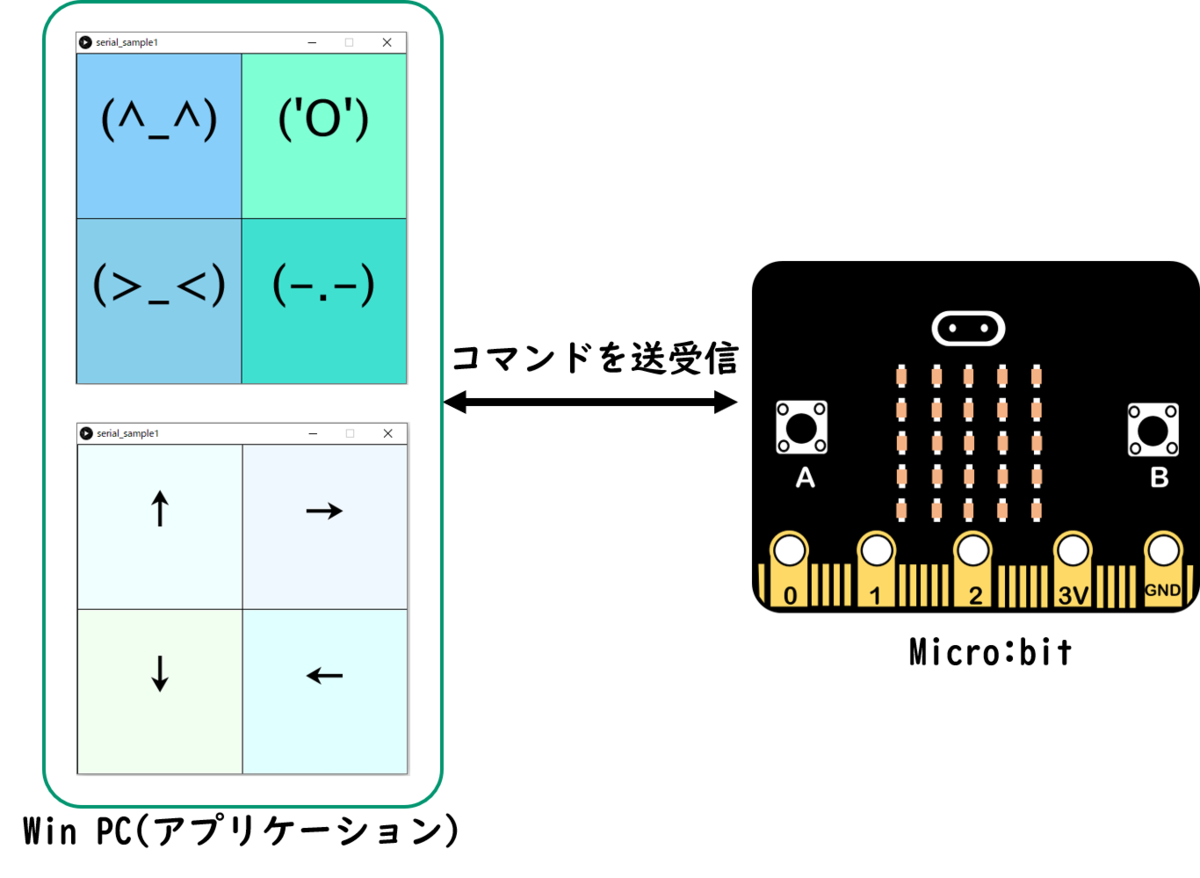
外部仕様
- Micro:bitのAボタンを押すと、B画面が表示されます。
- Bボタンを押すと、A画面が表示されます。
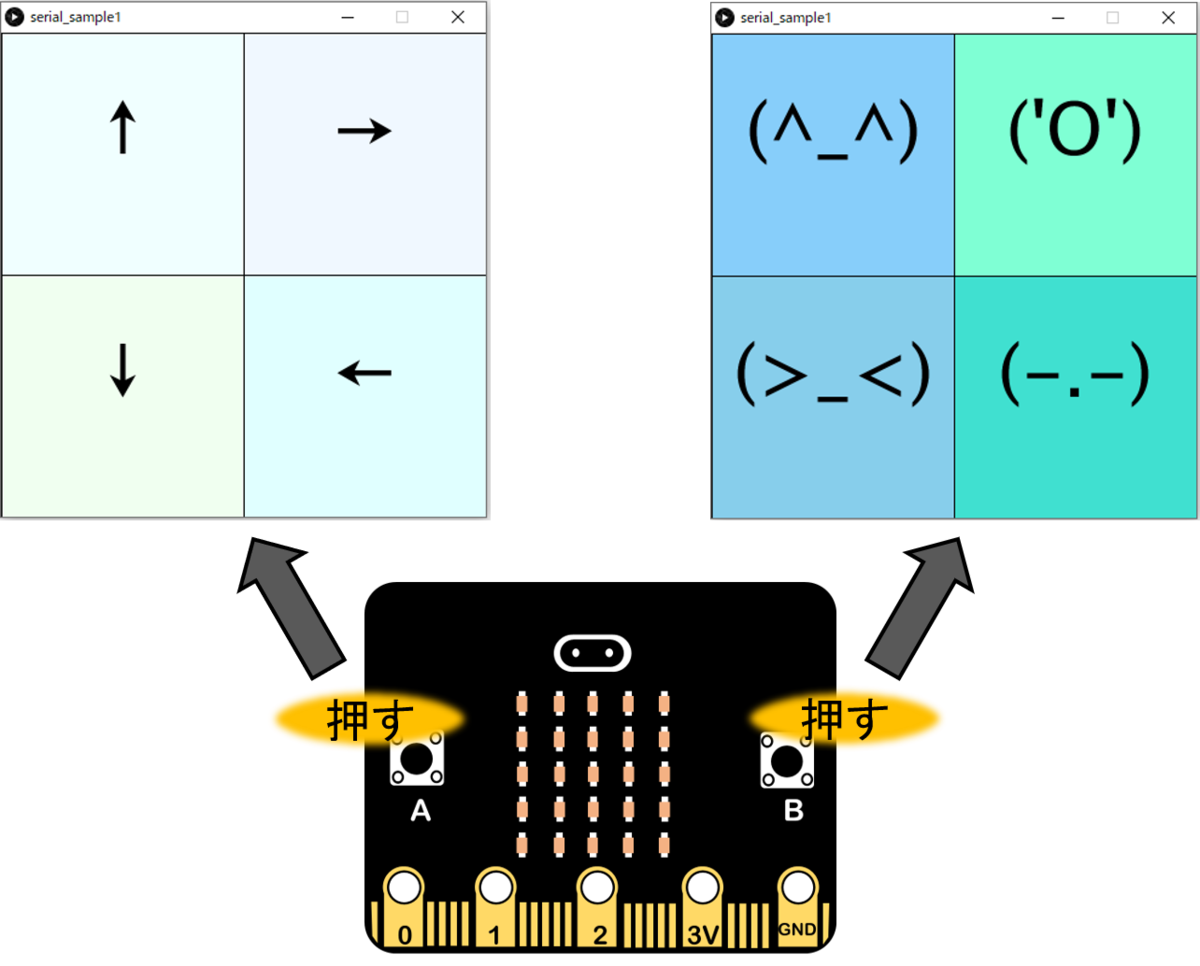
A/B ボタン - A/B画面の各画像をマウスでクリックすると、Micro:bitのLEDディスプレイにクリックした画像と同じものが表示されます。

A Display 
B Display
基本的な接続
UART-USB変換を使用して、以下のようにMicro:bitとWin PCとを接続します。

※購入するときは、乾電池ボックス、USBケーブルが付いているか確認することをおすすめします。
ProcessingとMicropython
ソフトウェアは、以下の順に説明します。
- Processing
- MicropythonとMicro:bit
Processing
以下の順に説明します。
- フロー
- コード
フロー
2つの四角形を画面に表示し、右の四角形は、Micro:bitから受信したとき、色が変わります。左の四角形は、マウスを画面にクリックしたとき、色が変わりMicro:bitにコマンドを送信します。 フローを以下に示します。
- UARTポートを設定
- 1秒ごとに表示されるフレーム数を30に設定(シリアル通信の送受信は約33.3msに実施)
- フレーム(Processingのアプリ画面)を更新する毎に、シリアル通信の受信とマウスのクリックを確認
- Micro:bitからシリアル通信の受信があった場合、コマンドに応じてA画面またはB画面を表示
- マウスのクリックがあった場合、クリックされた画面をコマンドでMicro:bitに送信
コード
コードを以下に示します。
import processing.serial.*; Serial serial; int r; // 画面の表示状態 0:A display 1: B display void setup(){ size(400,400); //画面サイズ frameRate(30); //1秒ごとに30回表示 textSize(60); // テキストサイズの指定 textAlign(CENTER); // 文字配置 serial = new Serial(this, "COM8", 9600); // シリアル通信の設定 r = 0; // 画面の表示状態の初期化 } void draw(){ background(100); // 背景色の設定 int idata; // シリアル通信の受信データ数 // シリアル通信制御部 idata = serial.available(); // println("rec:",idata); if (idata >= 1) { r = serial.read(); // println("recdata:",r); } // 画面制御部 if (r == 0){ a_display(); }else{ b_display(); } } void mousePressed() { // マウスクリックした場合、マウスカーソルを検出 int mouseposdata; if( 0 <= mouseX && mouseX < 200 && 0 <= mouseY && mouseY < 200){ // 左上 mouseposdata = 1; }else if( 0 <= mouseX && mouseX < 200 && 200 <= mouseY && mouseY < 400){ // 左下 mouseposdata = 2; }else if( 200 <= mouseX && mouseX < 400 && 0 <= mouseY && mouseY < 200){ // 右上 mouseposdata = 3; }else if( 200 <= mouseX && mouseX < 400 && 200 <= mouseY && mouseY < 400){ // 右下 mouseposdata = 4; }else{ mouseposdata = 0; } ctrl_write_serial(mouseposdata); // シリアル送信部へ } void ctrl_write_serial(int posdata){ int i_senddata; i_senddata = r * 5 + posdata; // 送信データ生成 serial.write(str(i_senddata)); println("senddata:",i_senddata); } // A displayの表示 void a_display(){ fill(135,206,250); // lightskyblue rect(0,0,200,200); // 左上 fill(0); text("(^_^)", 100, 100); //HAPPY fill(135,206,235); // skyblue rect(0,200,200,200); // 左下 fill(0); text("(>_<)", 100, 300); //SAD fill(127,255,212); // aquamarine rect(200,0,200,200); // 右上 fill(0); text("('O')", 300, 100); //SURPRISED fill(64,224,208); // turqoise rect(200,200,200,200); // 右下 fill(0); text("(-.-)", 300, 300); //SURPRISED } // B displayの表示 void b_display(){ fill(240,255,255); // azure rect(0,0,200,200); // 左上 fill(0); text("↑", 100, 100); // ARROW_N fill(240,255,240); // honeydew rect(0,200,200,200); // 左下 fill(0); text("↓", 100, 300); // ARROW_S fill(240,248,255); // aliceblue rect(200,0,200,200); // 右上 fill(0); text("→", 300, 100); // ARROW_E fill(224,255,255); // lightcyan rect(200,200,200,200); // 右下 fill(0); text("←", 300, 300); // ARROW_W }
MicropythonとMicro:bit
以下の順に説明します。
- フロー
- コード
- 動作結果
フロー
フローを以下に示します。
- UARTポートを設定
- 100 ms毎に、受信状態とAボタン、Bボタンの状態を確認
- データを受信したときは、LEDスクリーンに画像を表示
- AボタンまたはBボタンが押されたときは、データを送信
- 2に戻る(ループ)
コード
コードを以下に示します。
from microbit import * # シリアル通信の設定 uart.init(baudrate=9600, bits=8, parity=None, stop=1, tx=pin0, rx=pin1) while True: if uart.any(): # シリアル通信を受信 s = uart.read() s_str = str(s.strip(), 'UTF-8') # 文字列データに変換 if s_str == "1": # A ディスプレイの左上をマウスクリック display.show(Image.HAPPY) elif s_str == "2": # A ディスプレイの左下をマウスクリック display.show(Image.SAD) elif s_str == "3": # A ディスプレイの右上をマウスクリック display.show(Image.SURPRISED) elif s_str == "4": # A ディスプレイの右下をマウスクリック display.show(Image.ASLEEP) elif s_str == "6": # B ディスプレイの左上をマウスクリック display.show(Image.ARROW_N) elif s_str == "7": # B ディスプレイの左下をマウスクリック display.show(Image.ARROW_S) elif s_str == "8": # B ディスプレイの右上をマウスクリック display.show(Image.ARROW_E) elif s_str == "9": # B ディスプレイの右下をマウスクリック display.show(Image.ARROW_W) else: display.show(Image.NO) if button_a.is_pressed(): # Aボタンが押されたことをPCに知らせる uart.write(b'\x01') elif button_b.is_pressed(): # Bボタンが押されたことをPCに知らせる uart.write(b'\x00') else: pass sleep(100) # Aボタン、Bボタン、シリアル通信の状況は、100 ms毎に確認
動作結果
- Micro:bitのAボタンを押すと、B画面を表示できました。
- Bボタンを押すと、A画面を表示できました。
- A/B画面の各画像をマウスでクリックすると、Micro:bitのLEDディスプレイにクリックした画像と同じものを表示できました。
※購入するときは、乾電池ボックス、USBケーブルが付いているか確認することをおすすめします。
Micro:bit同士をUARTでデータ通信
概要
2つのMicro:bit同士がUART通信でコマンドを送受信する。

基本的な接続
以下のように、ワニクリップで2つのMicro:bitを接続します。


※購入するときは、乾電池ボックス、USBケーブルが付いているか確認することをおすすめします。
MicropythonとMicro:bit
以下の順に説明します。
- フロー
- コード
- 動作結果
フロー
フローを以下に示します。
- UARTポートを設定
- 100 ms毎に、受信状態とAボタンの状態を確認
- データを受信したときは、受信したデータをLEDスクリーンに表示
- Aボタンが押された場合は、"Hello A"の電文を送信(もう1つは"Hello B"を送信)
- 2に戻る(ループ)
コード
コードを以下に示します。このコードは、
from microbit import * sleep(5000) uart.init(baudrate=9600, bits=8, parity=None, stop=1, tx=pin0, rx=pin1) display.show(Image.HAPPY) def Send(d): uart.write(d) def Receive(): if uart.any(): r = uart.read() display.scroll(r) while True: Receive() if button_a.is_pressed(): Send("Hello A") sleep(500) sleep(20)
動作結果
Micro:bitのAボタンを押すと、もう1つのMicro:bitのLEDスクリーンに"Hello A"が表示できました。"Hello A"を受信したMicro:bitのAボタンを押すと、もう1つのMicro:bitのLEDスクリーンに"Hello B"が表示できました。
※購入するときは、乾電池ボックス、USBケーブルが付いているか確認することをおすすめします。
Micro:bit(GPIO)からTeraTeamに文字データ送信
概要
UART通信でWinPCのTeraTeamにコマンドを送信すると、Micro:bitは、受信したコマンドに応じてデータを送信します。ここでのUART通信の電文(コマンド)は改行コード付きです。また、UART-USB変換するデバイスを使います。

基本的な接続
以下のようにMicro:bitとWin PCとを接続します。なお、Win PCはTera Termをあらかじめインストールします。


※購入するときは、乾電池ボックス、USBケーブルが付いているか確認することをおすすめします。
MicropythonとMicro:bit
以下の順に説明します。
- フロー
- コード
- 動作結果
フロー
フローを以下に示します。
- UARTポートを設定
- 100 ms毎に、AボタンまたはBボタンの状態を確認
- AボタンまたはBボタンが押された場合は、押されたボタンの名前を送信
- 2に戻る(ループ)
コード
コードを以下に示します。
from microbit import * uart.init(baudrate=9600, bits=8, parity=None, stop=1, tx=pin0, rx=pin1) uart.write("*** Micro:bit UART test ***\r\n") while True: # Aボタン、Bボタンが押されている状況は、100 ms毎に確認 if button_a.is_pressed(): # Aボタンが押されたことをPCに知らせる uart.write("A button is pressed.\r\n") elif button_b.is_pressed(): # Bボタンが押されたことをPCに知らせる uart.write("B button is pressed.\r\n") else: pass sleep(100)
動作結果
UART送受信の結果を以下に示します。Micro:bitのAボタンを押すと、"A button is pressed."がTera Termに表示されます。Bボタンを押すと、"B button is pressed."がTera Termに表示されます。

※購入するときは、乾電池ボックス、USBケーブルが付いているか確認することをおすすめします。
TeraTeam(WinPC/親機)とMicro:bit(子機)の文字データ送受信
概要
UART通信でWinPCのTeraTeamにコマンドを送信すると、Micro:bitは、受信したコマンドに応じてデータを送信します。ここでのUART通信の電文(コマンド)は改行コード付きです。

基本的な接続
以下のようにMicro:bitとWin PCとを接続します。なお、Win PCはTera Termをあらかじめインストールします。

TeraTeamとマクロ
以下の順に説明します。
- フロー
- コード
フロー
フローを以下に示します。
- 開始コメントを表示
- ループ開始
- "TEMP"コマンドを送信したら、データを受信するまで待つ
- 受信した温度データを表示
- "LLVL"コマンドを受信したら、データを受信するまで待つ
- 受信した明るさデータを表示
- 10回のループしたら、完了する
- 1.に戻る
コード
コードを以下に示します。
dispstr 'Test Start'#$0A i = 10 ; 10回繰り返す。 while i>0 dispstr 'TEMP=' ;温度データ取得のコマンドを送信 sendln 'TEMP' timeout = 1 waitln '#' ; 受信した温度データを表示 dispstr 'LLVL=' ;明るさデータ取得のコマンドを送信 sendln 'LLVL' timeout = 1 waitln '#' ; 受信した明るさデータを表示 i = i - 1 endwhile dispstr 'Test End'#$0A
MicropythonとMicro:bit
以下の順に説明します。
- フロー
- コード
- 動作結果
フロー
フローを以下に示します。
- UARTポートを設定
- 200 ms毎に、コマンドの受信を確認
- コマンドを受信した場合、そのコマンドを解析し、それに応じたデータを送信
- 2に戻る(ループ)
コード
コードを以下に示します。
from microbit import * uart.init(baudrate=9600, bits=8, parity=None, stop=1) uart.write("\r\n*** UART test ***\r\n") while True: if uart.any(): s = uart.readline() s_str = s.strip() if s_str == b'TEMP': uart.write(str(temperature()) + '\r\n') elif s_str == b'LLVL': uart.write(str(display.read_light_level()) + '\r\n') else: uart.write('NG\r\n') sleep(200)
動作結果
UART送受信の結果を以下に示します。TereTeamのマクロを実行すると、Micro:bitが計測した温度と明るさのデータが表示されます。

※購入するときは、乾電池ボックス、USBケーブルが付いているか確認することをおすすめします。
Micro:bit(親機)とTeraTeam(WinPC/子機)の文字データ送受信
概要
Micro:bitは、AボタンまたはBボタンを押されると、UART通信でWinPCのTeraTeamにコマンドを送信します。受信したTeraTeamは、押されたボタンに応じてデータを送信します。ここでのUART通信の電文は改行コード付きです。

基本的な接続
以下のようにMicro:bitとWin PCとを接続します。なお、Win PCはTera Termをあらかじめインストールします。

TeraTeamとマクロ
以下の順に説明します。
- フロー
- コード
フロー
フローを以下に示します。
- 開始コメントを表示
- ループ開始
- タイムアウトを30秒に設定
- タイムアウトしたら、ループを終了する
- "GETDATE"コマンドを受信したら、日付を送信
- "GETTIME"コマンドを受信したら、現在の時間を送信
- 10秒待つ
- 10回のループしたら、完了する
- 1.に戻る
コード
コードを以下に示します。
dispstr 'Test Start'#13#10 ; 10回繰り返す。 i = 10 while i>0 dispstr 'Waiting for reception'#13#10 ; タイムアウトを30秒に設定。 timeout = 30 ; 文字列 "GETDATE" か "GETTIME" を待つ。 waitln 'GETDATE' 'GETTIME' ; タイムアウトなら、:timeout へジャンプ。 if result=0 then dispstr 'Time out'#13#10 goto macro_end endif ; "GETDATE" が来たなら、日付を送信 If result=1 then ; 現在の日付を取得してMicro:bitに送信 getdate datestr sendln datestr dispstr 'Send Date'#13#10 endif ; "GETTIME" が来たなら、時間を送信 If result=2 then ; 現在の時間を取得してMicro:bitに送信 gettime timestr sendln timestr dispstr 'Send Time'#13#10 endif pause 10 i = i - 1 endwhile :macro_end dispstr 'Test End'#13#10
MicropythonとMicro:bit
以下の順に説明します。
- フロー
- コード
- 動作結果
フロー
フローを以下に示します。
- UARTポートを設定
- 100 ms毎に、AボタンまたはBボタンの状態を確認
- AボタンまたはBボタンが押された場合は、コマンドを送信
- コマンドを送信したら、データの受信を200ms待ち、データを受信
- 2に戻る(ループ)
コード
コードを以下に示します。
from microbit import * uart.init(baudrate=9600, bits=8, parity=None, stop=1, tx=None, rx=None) uart.write("*** Micro:bit UART test ***\r\n") s = "" def get_return(): sleep(200) if uart.any(): s = uart.readline() display.scroll(s.strip()) while True: if button_a.is_pressed(): uart.write("GETDATE\r\n") get_return() elif button_b.is_pressed(): uart.write("GETTIME\r\n") get_return() else: pass sleep(100)
動作結果
UART送受信の結果を以下に示します。Micro:bitのAボタンを押すと、"Send Date"がTera Termに表示され、Micro:bitのLEDディスプレイに日付が表示されます。Bボタンを押すと、"Send Time"がTera Termに表示され、Micro:bitのLEDディスプレイに時間が表示されます。

※購入するときは、乾電池ボックス、USBケーブルが付いているか確認することをおすすめします。
Micro:bitからTeraTeam(WinPC)に文字データ送信
概要
Micro:bitのAボタンまたはBボタンを押すと、UART通信でWinPCのTeraTeamに文字データ(押されたボタンの名前)を送信します。

基本的な接続
以下のようにMicro:bitとWin PCとを接続します。なお、Win PCはTera Termをあらかじめインストールします。

MicropythonとMicro:bit
以下の順に説明します。
- フロー
- コード
- 動作結果
フロー
フローを以下に示します。
- UARTポートを設定
- 100 ms毎に、AボタンまたはBボタンの状態を確認
- AボタンまたはBボタンが押された場合は、押されたボタンの名前を送信
- 2に戻る(ループ)
コード
コードを以下に示します。
from microbit import * uart.init(baudrate=9600, bits=8, parity=None, stop=1, tx=None, rx=None) uart.write("*** Micro:bit UART test ***\r\n") while True: # Aボタン、Bボタンが押されている状況は、100 ms毎に確認 if button_a.is_pressed(): # Aボタンが押されたことをPCに知らせる uart.write("A button is pressed.\r\n") elif button_b.is_pressed(): # Bボタンが押されたことをPCに知らせる uart.write("B button is pressed.\r\n") else: pass sleep(100)
動作結果
UART送受信の結果を以下に示します。Micro:bitのAボタンを押すと、"A button is pressed."がTera Termに表示されます。Bボタンを押すと、"B button is pressed."がTera Termに表示されます。

※購入するときは、乾電池ボックス、USBケーブルが付いているか確認することをおすすめします。